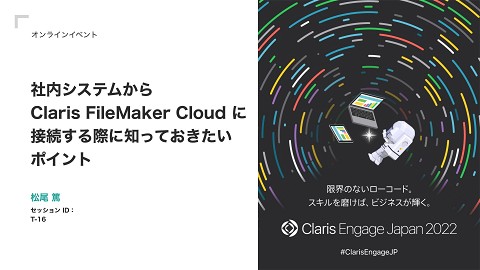Claris FileMaker Server で多要素認証を導入するには
3.6K Views
October 27, 22
スライド概要
Claris Engage Japan 2022 T-22講演資料
Web Application Developer / kintone CERTIFIED App Design Specialist 2020 / kintone CERTIFIED Customization Specialist 2020
関連スライド
各ページのテキスト
オンラインイベント Claris FileMaker Server で多要素認証を導入するには 松尾 篤 セッション ID: T-22
松尾 篤 株式会社エミック
自己紹介 • 松尾篤 • 株式会社エミック(東京都杉並区)代表取締役社長 • Claris FileMaker 認定デベロッパ • kintone認定 アプリデザインスペシャリスト(2020年2月) • kintone認定 カスタマイズスペシャリスト(2020年3月)
株式会社エミック • Claris FileMaker 対応ホスティングサービスを 1998 年から提供 • 定額制オンライン対面開発サービス • WordPress を利用した Web アプリ開発 • 各種クラウドサービスとの連携の設計および設定 https://www.emic.co.jp/
今回の話題 • 安全性を向上する多要素認証 • Claris FileMaker Server と多要素認証 • Keycloak を用いた多要素認証の導入
Demo
安全性を向上する多要素認証
クラウドサービスのセキュリティ • 基本は ID およびパスワードによる本人認証方式 • 近年ではより安全性を向上できる多要素認証も普及
不正ログイン防止策 • 強固なパスワードの設定と適切な管理 • できるだけ長く • 複雑で • 使い回さない • 多要素認証の設定を有効にする
多要素認証(MFA) • MFAはMulti-Factor Authenticationの略 • 認証の3要素のうち2つ以上の要素を用いた方式の認証 • 要素が2つの場合は2要素認証と呼ばれることも
認証の3要素 要素 記憶情報 所持情報 生体情報 概要 例 本人のみが記憶しているデータを用いて 利用者を認証する方法 暗証番号 パスワード PIN コード 本人のみが所持している物によって利用 者を認証する方法 キャッシュカード スマートフォン ハードウェアトークン 本人の生体に基づくデータにより利用者 を認証する方法 静脈 指紋 顔
Claris FileMaker Cloud の場合 • Claris ID では 2 ステップ検証の設定が可能 • 有効化するとサインイン時にパスワードと検証コードの入力が必要に • 検証コードはテキストメッセージとして設定した電話番号に送信される
Claris FileMaker Server と多要素認証
FileMaker Server と多要素認証 • FileMaker Server で共有されているカスタム App には Claris ID による サインインは不可(Claris ID の 2 ステップ検証プロセスは利用不可) • OAuth アイデンティティプロバイダ認証を有効化した場合に多要素認証に 対応可能
FileMaker Server & OAuth • バージョン 16 以降の FileMaker Server で OAuth に対応 • OAuth アイデンティティプロバイダの資格情報を使用してカスタム App に サインインできるように設定可能
FileMaker Server & OAuth • サポートされている定義済み OAuth アイデンティティプロバイダ • Amazon • Google • Microsoft • AD FS
FileMaker Server & OAuth • バージョン 19.4 以降ではカスタム OAuth アイデンティティプロバイダに も対応可能 • 動作確認済みのカスタム OAuth アイデンティティプロバイダ • Okta、Ping、OneLogin、Auth0、LinkedIn
参考 • FileMaker Server の外部認証に対応したカスタマイズ可能な OAuth アイ デンティティプロバイダ(Claris ナレッジベース) https://support.claris.com/s/answerview?anum=000035893&language=ja
今回は Keycloak を紹介 • 標準で多要素認証に対応 • オープンソースソフトウェアであり自社で管理・運用することも可能
Keycloak を用いた多要素認証の導入
Keycloak • オープンソースのアイデンティティ・アクセス管理ソフトウェア • 標準で多要素認証に対応 • オープンソースソフトウェアであり自社で管理・運用することも可能 • グループでの認証にも対応しているためアカウント管理の手間を軽減可能
Keycloak の設定準備 • Keycloak の管理者ユーザーを作成 • 管理者ユーザーで Keycloak の管理コンソールにサインイン • [Realm settings(レルムの設定)]>[Localization]でデフォルト・ ロケールを日本語に変更可能
Keycloak 設定の流れ • レルムを追加 • クライアントを追加 • クライアント・スコープの設定 • グループを追加 • ユーザーを追加
Keycloak における用語 用語 説明 レルム Keycloak における管理単位(用途に応じてレルム単位で定義/はじめから定義さ れているmasterレルムとは別のレルム[FMS]を作成) クライアント クライアント・スコープ 認証・認可サーバーである Keycloak のサービスを利用するアプリケーション 複数のクライアントで共通のマッピング設定を保持するための仕組み ( FileMaker Server のカスタム IdP 認証でグループによる認証に対応させる場合 に必要)
Keycloak でクライアントを作成(設定例) • Client type : OpenID Connect • クライアント ID : lemaker-server(デモの設定例) • クライアント認証:オン fi fl • Authentication ow:「Direct access grants」のチェックを外す
Keycloak でクライアントを作成(設定例) • 有効なリダイレクト URL fi • https:// lemaker-server.emic.co.jp/oauth/redirect(デモの設定例)
FileMaker Server での設定 • FileMaker Server Admin Console で外部認証の設定を行う • Admin Consoleの[管理]>[外部認証]において[カスタム IdP 認証 設定]>[カスタム OAuth]にある[変更]をクリック
FileMaker Server Admin Console の設定例 カスタム IdP 認証設定項目 エンドポイントのパスおよび設定内容 認証コードエンドポイント /realms/FMS/protocol/open-id/auth 認証トークンエンドポイント /realms/FMS/protocol/open-id/token 認証プロファイルエンドポイント /realms/FMS/protocol/open-id/userinfo カスタム IdP ユーザアカウントスキーマ email カスタム IdP ユーザグループスキーマ groups 範囲 openid groups email 種類 OpenID Connect(OIDC)
FileMaker Server での設定 • Admin Consoleの[管理]>[外部認証]において[データベースにサイン イン]>[外部サーバーアカウント]を「有効」に変更 • さらに[Keycloak](入力したカスタム IdP 名)を有効に変更
FileMaker Pro での設定 • [ファイル]メニュー>[管理]>[セキュリティ...]において[認証方 法]を「カスタム OAuth」に変更 • グループを新規追加(グループまたはユーザで「グループ」を選択) • グループ名にKeycloakで設定したグループ名を入力 • アクセス権セットは専用のものを作成して割り当てることを推奨
FileMaker Pro での設定 • FileMaker Pro 19.2.2でOAuthでサインインする際にアカウント名および パスワードフィールドが表示されないように • [ファイル]メニュー>[ファイルオプション...]の[OAuth/AD FS が有効な場合でもサインインフィールドを表示]オプションで調整可 • Shiftキー(Windows)またはoptionキー(macOS)を押しながらファ イルを開く方法でもサインインフィールドを一時的に表示可
Keycloak で OTP を用いた多要素認証を構成 • Keycloak は標準で OTP(ワンタイムパスワード)を用いた多要素認証に 対応 • [認証]>[Browser]>[Browser - Conditional OTP]の設定を 「Conditional」から「Required」に変更すると多要素認証を必須化
まとめ
まとめ • 近年ではより安全性を向上できる多要素認証が普及 • FileMaker Server では OAuth アイデンティティプロバイダ認証を有効化し た場合に多要素認証に対応可能 • オープンソースの認証・認可サーバーである Keycloak を用いて多要素認証に 対応させることも可能に